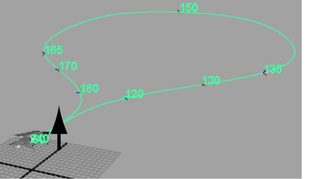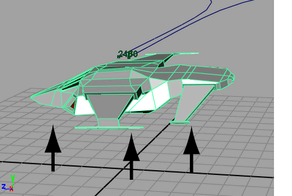ウィンドウに表示

お気に入りに追加

ホーム: Autodesk Maya オンライン ヘルプ

モーションパスに沿って移動するオブジェクトを回転させる

レッスン 3 パス アニメーション

プレイブラストを使用してアニメーションを再生する

キーフレーム アニメーションとモーション パス アニメーションをブレンドする
Maya では、モーション パス アニメーションとキーフレーム アニメーションのタイプをブレンドすることができます。この 2 つのアニメーション タイプをブレンドすることによって、両方の特性を利用することができます。このとき、2 つのタイプを切り替える場所を特定する必要はありません。
以下の手順では、2 つのアニメーション タイプをブレンドすることによって、飛行機がフロア サーフェスから垂直に上昇してモーション パスに沿って移動するようにキーフレーム設定します。これを実現するには、以下の手順を実行します。
- モーション パスを地表プレーンの上方に移動します。
- 飛行機が地表プレーンの上に垂直に上昇するようにキーフレーム設定します。
- キーフレーム アニメーションとモーション パス アニメーションをブレンドします。
モーション パスを移動するには
- シーン ビューで、パス カーブだけを選択します。
- チャンネル ボックス(Channel Box)で、PathCurve について移動 Y(Translate Y)を 5 に設定します。
シーン ビュー内のパス カーブが地表プレーンの上方に移動します。飛行機はモーション パスにアタッチされているため、パス カーブと一緒に移動します。
飛行機のモーションをキーフレーム設定するには
- 飛行機だけを選択します。
- タイム スライダをフレーム 1 に設定します。
- チャンネル ボックスで、飛行機に関して以下を設定します。
飛行機が地表プレーン上に移動します。
- 回転 X、Y、Z(Rotate X, Y, Z)の各チャンネル名と移動 X、Y、Z(Translate X, Y, Z)の各チャンネル名をクリック & ドラッグしてハイライトします。
- ハイライトされたすべての名前を右クリックして、表示されたプルダウン リストから選択項目のキー設定(Key Selected)を選択します。
選択したチャンネルにキーが設定されます。これらのチャンネルをキーフレーム設定することによって、以下の手順で説明するブレンド コネクションが確立します。
- チャンネル ボックスで以下のように設定します。
飛行機がモーション パスの位置から 90 度回転します。
- 回転 Yチャンネル名をクリックしてハイライトします。
- 回転 Y を右クリックして、表示されたプルダウン リストから選択項目のキー設定を選択します。
キーフレームが飛行機に設定されます。
チャンネルが追加でチャンネル ボックスに表示されています。既にモーション パス アニメーションがあるオブジェクトにキーフレーム設定すると、自動的に 2 つのアニメーション タイプをブレンドするためのコネクションが作成されます。これらの新しいチャンネルを使用して、キーフレーム アニメーションとモーション
パス アニメーションのタイプのブレンドを制御します。これらを使用して、移動(Translate)アトリビュートと回転(Rotate)アトリビュートのブレンドを制御します。
- 下の表を参考にしながら、以下の手順で飛行機のキーフレーム モーションの残りのキーフレームを設定します。
- タイム スライダでフレームを設定します。
- チャンネル ボックスで移動と回転の値を設定します。
- これらの値を設定するチャンネルだけを選択します。選択した名前を右クリックして、選択項目のキー設定を選択します。
| フレーム |
選択 |
チャンネル アトリビュートの設定 |
選択 |
20
|
飛行機
|
移動 Y: 1
|
選択項目のキー設定
|
30
|
飛行機
|
移動 Y: 2
|
選択項目のキー設定
|
30
|
飛行機
|
回転 Z: 170
|
選択項目のキー設定
|
40
|
飛行機
|
移動 Y: 3
|
選択項目のキー設定
|
40
|
飛行機
|
回転 Z: 170
|
選択項目のキー設定
|
- タイム スライダの再生コントロールにある再生(Play)ボタンをクリックして、アニメーションを再生します。
飛行機が地表プレーンから上昇して、フレーム 40 で停止します。
アニメーションが停止したのは、最初のキーフレームの設定でブレンド アトリビュートが自動的に作成されたときに、モーション パス アニメーションが切り離されていたからです。デフォルトではブレンド アトリビュートの値は 0 に設定されます。ブレンド値を
0 に設定した場合は、キーフレーム アニメーションがオブジェクトに対してフル インフルエンスを持ち、パス アニメーションが切り離されます。ブレンド値を 1 に設定した場合は、モーション パスがオブジェクトに対してフル インフルエンスを持ち、キーフレーム設定が切り離されます。ブレンド値を
0 と 1 の間に設定した場合は、飛行機のモーションは、キーフレーム アニメーションとモーション パス アニメーションをブレンドしたものになります。
次の手順では、ブレンドがフレーム 30 で始まってフレーム 70 で終わるようにブレンド アトリビュートをキーフレーム設定します。これによって、2 つのアニメーション タイプが 40 フレームに渡ってブレンドされます。
2 つのアニメーション タイプをブレンドするには
- タイム スライダをフレーム 30 に設定します。
- チャンネル ボックスで、ブレンド値が以下のように設定されていることを確認します。
- blendAddDoubleLinear: 0
- blendMotionPath: 0
- blendAddDoubleLinear1 と blendMotionPath1 のチャンネル名をクリック & ドラッグしてハイライトします。
- チャンネル名の 1 つを右クリックして、表示されたプルダウン リストから選択項目のキー設定(Key Selected)を選択します。
キーが飛行機のブレンド開始点に設定されます。フレーム 30 で 2 つのアニメーション タイプがブレンドを開始します。
- タイム スライダをフレーム 70 に設定します。
- チャンネル ボックスで以下のように設定します。
- blendAddDoubleLinear1: 1
- blendMotionPath1: 1
- チャンネル名の 1 つを右クリックして、表示されたプルダウン リストから選択項目のキー設定(Key Selected)を選択します。
キーが飛行機のブレンド終了点に設定されます。フレーム 70 でモーション パス アニメーションはフル インフルエンスを持ちます。
- タイム スライダの再生コントロールにある再生(Play)ボタンをクリックして、アニメーションを再生します。
2 つのアニメーション タイプが結合されますが、モーションは正しく表示されません。飛行機はモーション パスに沿って移動を始めようとした瞬間に上向きに反転します。
ブレンド中の回転の補間タイプが正しく設定されていません。
pairBlend の回転補間(Rot Interpolation)設定をクォータニオン(Quaternions)に設定すると、ブレンド時の回転の補間方法が変更されます。この例では、クォータニオン(Quaternions)によってキーフレーム アニメーションとモーション パス アニメーションのブレンド中に、正しい補間タイプが供給されます。詳細については、Maya ヘルプの
クォータニオン回転を参照してください。
ブレンドの回転補間タイプを編集するには
- チャンネル ボックス(Channel Box)で、pairBlend1 チャンネルをクリックします。
- pairBlend1 のアトリビュートが表示されるように、チャンネル ボックスをスクロールします。
- 左マウス ボタンでオイラー角の名前をクリックして、回転補間(Rot Interpolation)設定をクォータニオン(Quaternions)に設定します。
- pairBlend2 チャンネルをクリックします。
- 回転補間アトリビュート内のオイラー角の名前をクリックして、クォータニオンを選択します。
- タイム スライダの再生コントロールにある再生(Play)ボタンをクリックして、アニメーションを再生します。
アニメーションがスムースに再生します。ブレンドでどの程度飛行機の回転を考慮すれば、飛行機がスムースにモーション パスを移動するのか確認してください。